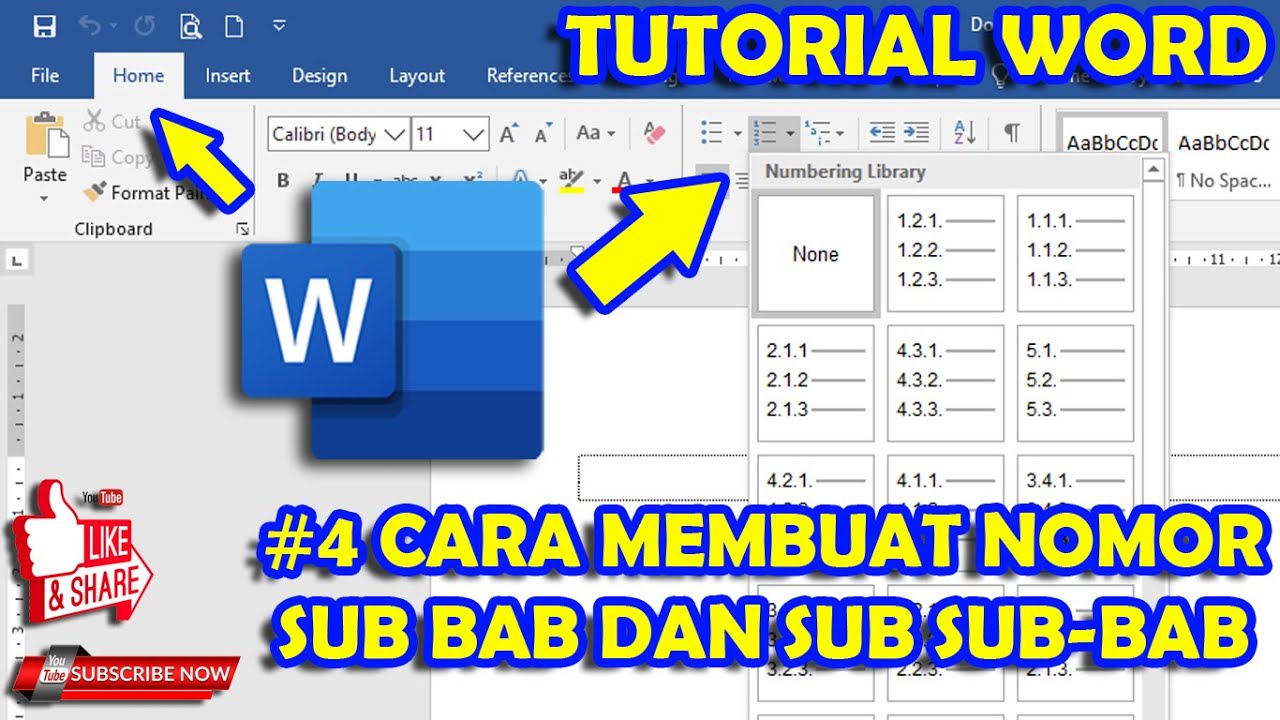
- by admin
- 0
- Posted on
Panduan Lengkap Menandai Bab & Subbab di Word
Panduan Lengkap Menandai Bab & Subbab di Word
Pendahuluan
Microsoft Word adalah alat pengolah kata yang sangat populer dan serbaguna. Salah satu fitur pentingnya adalah kemampuannya untuk mengatur dan menandai bab dan subbab dengan rapi dan konsisten. Penandaan bab dan subbab yang baik tidak hanya membuat dokumen lebih mudah dibaca dan dinavigasi, tetapi juga meningkatkan profesionalisme dan kredibilitas tulisan Anda. Artikel ini akan memberikan panduan lengkap tentang cara menandai bab dan subbab di Word, mulai dari penggunaan heading styles hingga pembuatan daftar isi otomatis.
I. Mengapa Penandaan Bab & Subbab Penting?
Sebelum membahas teknis penandaan, penting untuk memahami mengapa praktik ini sangat dianjurkan:
- Struktur yang Jelas: Penandaan bab dan subbab memberikan struktur yang jelas pada dokumen Anda. Pembaca dapat dengan mudah memahami bagaimana ide-ide Anda terorganisir dan saling berhubungan.
- Navigasi yang Mudah: Dengan penandaan yang tepat, pembaca dapat dengan cepat menemukan bagian yang relevan dalam dokumen Anda. Ini sangat penting untuk dokumen panjang seperti laporan, tesis, atau buku.
- Konsistensi Visual: Penggunaan heading styles memastikan bahwa semua bab dan subbab memiliki format yang konsisten, menciptakan tampilan visual yang profesional.
- Pembuatan Daftar Isi Otomatis: Word dapat secara otomatis membuat daftar isi berdasarkan heading styles yang Anda gunakan. Ini menghemat waktu dan memastikan daftar isi selalu akurat.
- Aksesibilitas: Penandaan yang benar meningkatkan aksesibilitas dokumen Anda untuk pembaca dengan disabilitas, terutama mereka yang menggunakan pembaca layar.
II. Memahami Heading Styles di Word
Heading styles adalah format teks yang telah ditentukan sebelumnya di Word yang dirancang khusus untuk menandai judul dan subjudul. Word menyediakan beberapa tingkatan heading styles, mulai dari Heading 1 (untuk judul utama atau bab) hingga Heading 9 (untuk subsubsubbab).
- Heading 1: Biasanya digunakan untuk judul bab utama.
- Heading 2: Digunakan untuk subbab dalam bab.
- Heading 3: Digunakan untuk subsubbab dalam subbab.
- Heading 4-9: Digunakan untuk tingkatan yang lebih rendah, tergantung pada kompleksitas dokumen Anda.
III. Cara Menggunakan Heading Styles
Berikut adalah langkah-langkah untuk menggunakan heading styles di Word:
- Pilih Teks: Pilih teks yang ingin Anda jadikan judul atau subjudul.
- Buka Tab "Home": Klik tab "Home" pada ribbon Word.
- Temukan Grup "Styles": Di grup "Styles", Anda akan melihat berbagai heading styles (Heading 1, Heading 2, Heading 3, dll.).
- Pilih Heading Style yang Sesuai: Klik heading style yang sesuai dengan tingkatan judul atau subjudul Anda. Misalnya, jika Anda menandai judul bab utama, klik "Heading 1".
- Ulangi: Ulangi langkah-langkah ini untuk semua judul dan subjudul dalam dokumen Anda.
IV. Memodifikasi Heading Styles
Heading styles bawaan Word mungkin tidak sesuai dengan preferensi desain Anda. Anda dapat dengan mudah memodifikasi heading styles untuk mengubah font, ukuran, warna, spasi, dan atribut lainnya.
- Klik Kanan pada Heading Style: Di grup "Styles" pada tab "Home", klik kanan pada heading style yang ingin Anda modifikasi (misalnya, "Heading 1").
- Pilih "Modify": Pilih "Modify" dari menu konteks.
- Format Heading Style: Jendela "Modify Style" akan muncul. Di sini, Anda dapat mengubah berbagai aspek heading style:
- Name: Mengubah nama heading style (opsional).
- Style Type: Menentukan jenis style (biasanya "Paragraph").
- Style based on: Menentukan style dasar yang menjadi acuan (biasanya "Normal").
- Formatting: Mengubah font, ukuran, warna, tebal, miring, garis bawah, dan atribut teks lainnya.
- Paragraph: Mengubah perataan, indentasi, spasi sebelum dan sesudah paragraf, dan opsi paragraf lainnya.
- Numbering: Menambahkan atau memodifikasi penomoran otomatis.
- Format: Tombol "Format" di sudut kiri bawah memungkinkan Anda mengakses opsi format yang lebih lanjut, seperti border, shading, font efek, dan bahasa.
- OK: Klik "OK" untuk menyimpan perubahan Anda.
V. Penomoran Otomatis untuk Bab & Subbab
Word memungkinkan Anda menambahkan penomoran otomatis ke bab dan subbab Anda. Ini sangat berguna untuk menjaga konsistensi dan memudahkan pembaca dalam mengikuti struktur dokumen.
- Pilih Heading Style: Pilih heading style yang ingin Anda tambahkan penomoran (misalnya, "Heading 1").
- Buka Tab "Home": Klik tab "Home" pada ribbon Word.
- Temukan Grup "Paragraph": Di grup "Paragraph", klik panah bawah di samping tombol "Numbering".
- Pilih "Define New Multilevel List": Pilih "Define New Multilevel List" dari menu.
- Konfigurasi Penomoran: Jendela "Define New Multilevel List" akan muncul. Di sini, Anda dapat mengkonfigurasi penomoran untuk setiap tingkatan heading style:
- Level: Pilih level heading style yang ingin Anda konfigurasi (misalnya, "Level 1" untuk Heading 1).
- Enter formatting for number: Masukkan format penomoran yang Anda inginkan (misalnya, "Bab 1").
- Number style for this level: Pilih gaya penomoran (misalnya, "1, 2, 3").
- Include level number from: Jika Anda ingin menyertakan nomor level sebelumnya (misalnya, "1.1" untuk subbab pertama di bab 1), pilih level sebelumnya dari daftar ini.
- Link level to style: Pastikan level ini terhubung ke heading style yang benar (misalnya, "Heading 1").
- OK: Klik "OK" untuk menyimpan konfigurasi penomoran Anda.
- Terapkan ke Semua Heading: Terapkan heading style yang telah Anda konfigurasi penomorannya ke semua judul dan subjudul yang sesuai dalam dokumen Anda.
VI. Membuat Daftar Isi Otomatis
Setelah Anda menandai semua bab dan subbab dengan heading styles, Anda dapat membuat daftar isi otomatis dengan mudah.
- Tempatkan Kursor: Tempatkan kursor di tempat Anda ingin daftar isi muncul. Biasanya, ini di awal dokumen setelah halaman judul.
- Buka Tab "References": Klik tab "References" pada ribbon Word.
- Klik "Table of Contents": Di grup "Table of Contents", klik tombol "Table of Contents".
- Pilih Gaya Daftar Isi: Pilih gaya daftar isi yang Anda inginkan dari galeri. Word menyediakan beberapa gaya bawaan, atau Anda dapat membuat gaya khusus.
- Word Membuat Daftar Isi: Word akan secara otomatis membuat daftar isi berdasarkan heading styles yang Anda gunakan. Daftar isi akan mencakup judul bab dan subbab, serta nomor halaman tempat mereka muncul.
VII. Memperbarui Daftar Isi
Jika Anda membuat perubahan pada dokumen Anda setelah membuat daftar isi (misalnya, menambahkan atau menghapus bab, mengubah judul, atau memindahkan teks), Anda perlu memperbarui daftar isi agar mencerminkan perubahan tersebut.
- Klik di Dalam Daftar Isi: Klik di dalam daftar isi.
- Klik "Update Table": Tombol "Update Table" akan muncul di atas daftar isi. Klik tombol ini.
- Pilih Opsi Pembaruan: Anda akan ditanya apakah Anda ingin memperbarui nomor halaman saja atau seluruh tabel. Pilih opsi yang sesuai dengan perubahan yang Anda buat.
- Word Memperbarui Daftar Isi: Word akan memperbarui daftar isi untuk mencerminkan perubahan terbaru dalam dokumen Anda.
VIII. Tips Tambahan
- Gunakan Konsisten: Selalu gunakan heading styles secara konsisten di seluruh dokumen Anda.
- Jangan Melewatkan Tingkatan: Jangan melewatkan tingkatan heading style. Misalnya, jangan menggunakan Heading 3 tanpa menggunakan Heading 2 terlebih dahulu.
- Gunakan Gaya yang Sesuai: Pilih heading style yang sesuai dengan hierarki informasi Anda.
- Periksa Ulang: Setelah selesai menandai bab dan subbab, periksa ulang untuk memastikan semuanya benar dan konsisten.
- Eksperimen: Jangan takut untuk bereksperimen dengan berbagai opsi format untuk menemukan gaya yang paling sesuai dengan kebutuhan Anda.
Kesimpulan
Menandai bab dan subbab di Word dengan benar adalah keterampilan penting untuk membuat dokumen yang terstruktur, mudah dibaca, dan profesional. Dengan menggunakan heading styles, penomoran otomatis, dan daftar isi otomatis, Anda dapat meningkatkan kualitas tulisan Anda dan memberikan pengalaman membaca yang lebih baik bagi audiens Anda. Ikuti panduan ini untuk menguasai teknik penandaan bab dan subbab di Word dan buat dokumen yang benar-benar menonjol.

